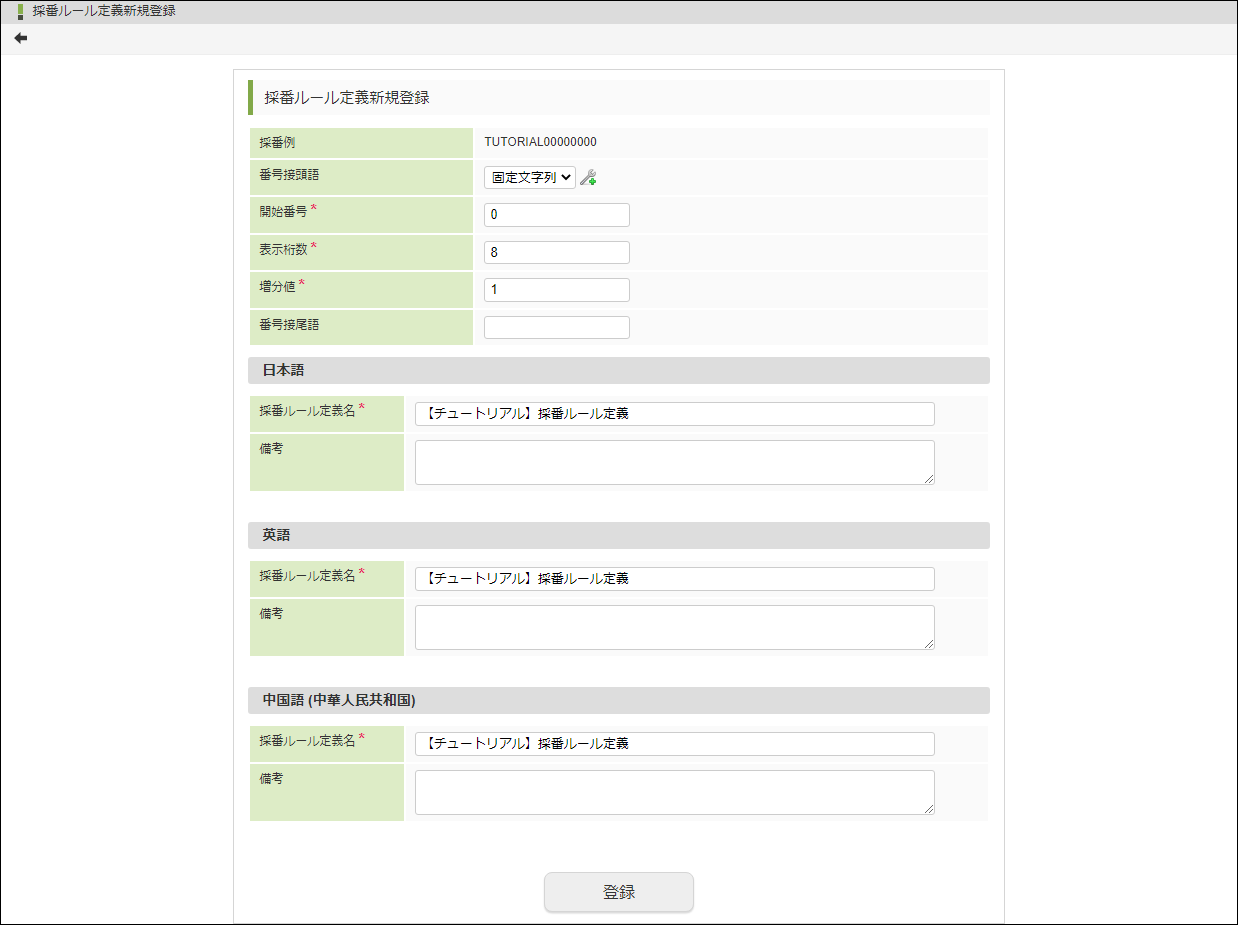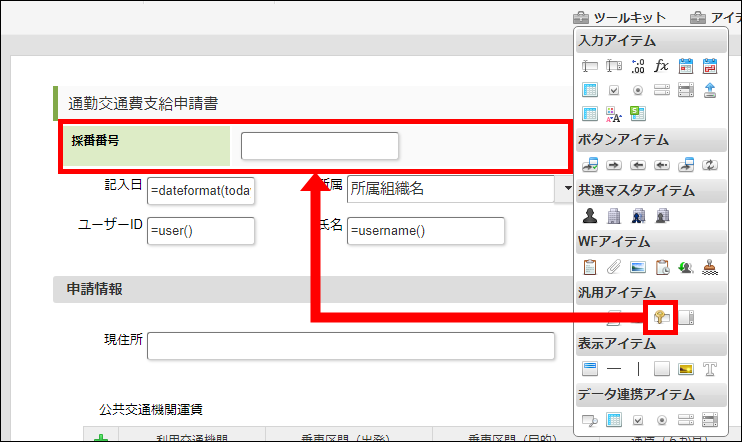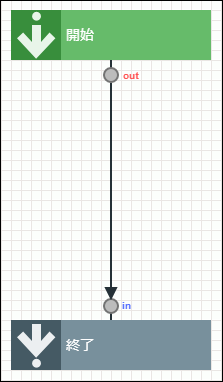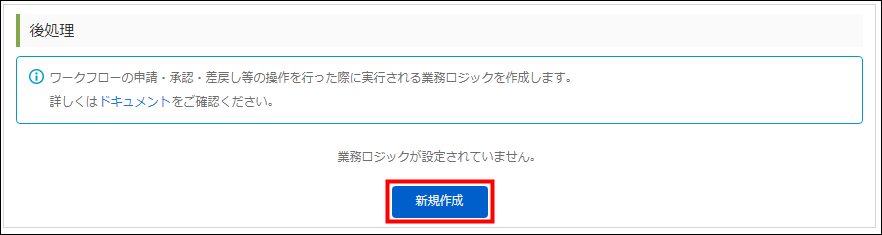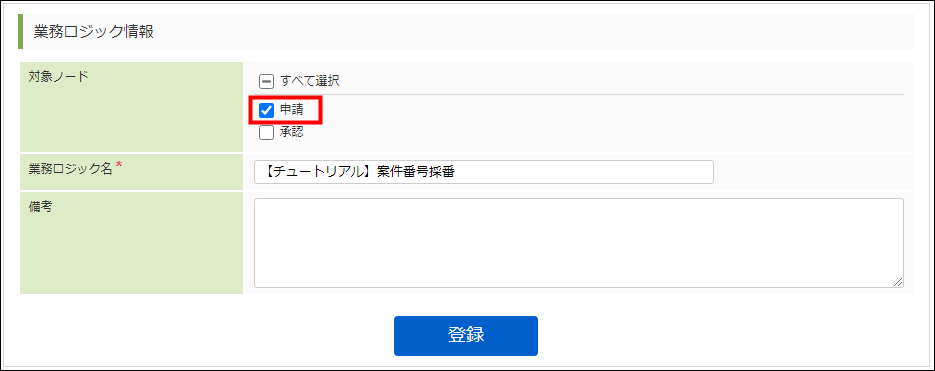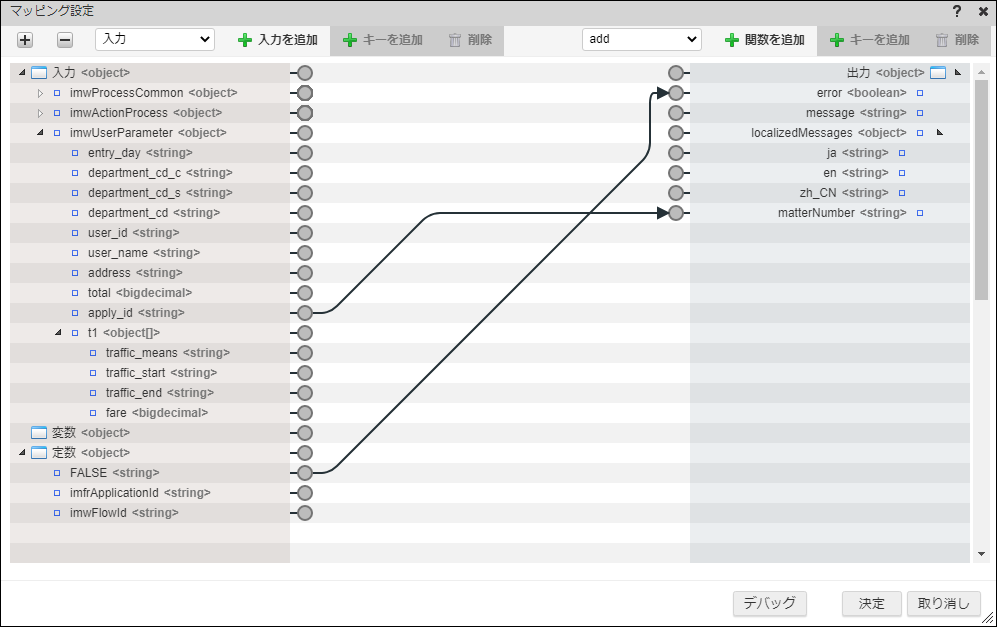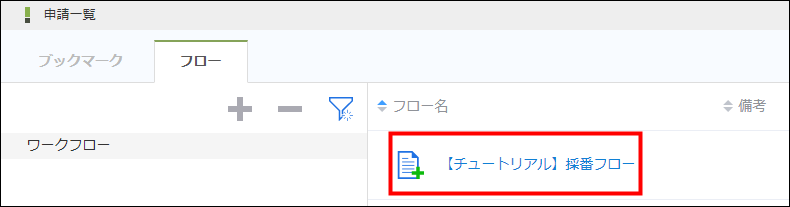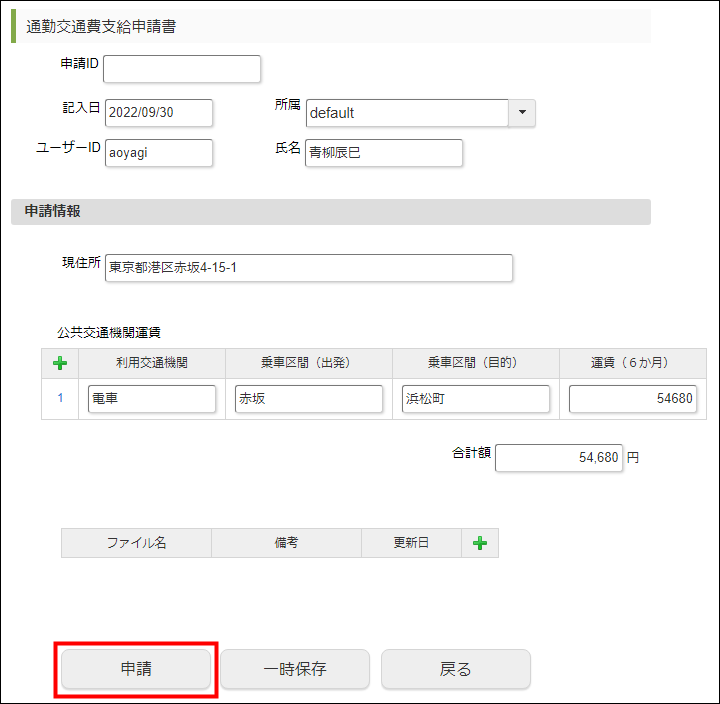独自のルール(形式)で案件番号を採番する
通常、ワークフローの案件番号は連番で採番されますが、独自のルール(形式)による採番も可能です。
このページでは、独自に採番した値を案件番号に設定する方法を説明します。
「Accel-Mart Quick アプリケーション管理者」ロールを持つユーザで実施してください。
採番ルール定義を作成する
実現したい採番形式を「採番ルール」として登録します。
メニューの「管理」→「ノーコード開発」→「採番ルール定義」から採番ルールを新規登録します。
手順の詳細は「ユーザ独自のルールで採番するフォームを作成する - 採番ルール定義を作成する」を参照してください。
フォームにアイテム「採番」を設定する
ワークフローのフォームにアイテム「採番」を配置します。
「採番ルール定義名」に「採番ルール定義を作成する」で作成した採番ルール定義を設定します。
アイテム「採番」のフィールド識別IDはこの後作成する業務ロジックで使用するため、控えておいてください。
手順の詳細は「ユーザ独自のルールで採番するフォームを作成する - フォームにアイテム「採番」を設定する」を参照してください。
業務ロジックを作成する
アイテム「採番」で採番した値を案件番号に設定する業務ロジックを作成します。
業務ロジック(後処理)の詳細は「後処理(ワークフロー)」を参照してください。
作成する業務ロジックでは、ワークフローの案件番号をアイテム「採番」で採番した値で上書きします。
作成する業務ロジックは以下の図の通りです。
後処理の業�務ロジックを新規作成する
-
「IM-BIS-フロー編集」画面の「業務ロジック」をクリックします。
ヒント「業務ロジック」が表示されない場合は、「定義の反映」をクリックしてください。
また、フォームを編集した場合も必ず「定義の反映」を実行してください。 -
「業務ロジック」画面が表示されます。
-
「後処理」の「新規作成」ボタンをクリックし、「業務ロジック登録 - 後処理」画面を開きます。
-
業務ロジック�名を入力し、対象ノードを選択します。
今回は、申請時に業務ロジックを実行するようにしたいので、「申請」のみチェックを入れます。 -
「登録」ボタンをクリックします。
-
「ロジックフロー定義編集」画面が表示されます。
タスクを配置する
以下の図のように、タスクをつなぎ合わせてください。
初期設定されている分岐は使用しないため、削除します。
案件番号の上書きは申請・再申請以外では行われません。
また、再申請の際は申請時に採番された値を使用して案件番号を上書きするため、再申請で案件番号が変化してしまうこともありません。
そのため、今回作成する業務ロジックではワークフローの処理種別による分岐が不要です。
タスクのマッピングを設定する
案件番号をアイテム「採番」で採番した値で上書きするため、マッピング設定を行います。
アイテム「採番」で採番した値を出力のmatterNumber<string>にマッピングすることで、案件番号にアイテム「採番」の値を設定できます。
マッピング設定の詳しい操作方法は「マッピング設定を行う」を参照してください。
-
「終了」タスクのマッピング設定を以下の通り行います。
始点 終点 入力 - imwUserParameter - apply_id<string>出力 - matterNumber<string>定数 - FALSE<string>出力 - error<boolean>備考入力のimwUserParameterオブジェクトにはフォームアイテムの入力情報が保持されています。
今回使用するアイテム「採番」の値も、こちらから取得します。
業務ロジック(後処理)の入力値の詳細は「入力値」を参照してください。ヒント始点の
apply_id<string>については、「フォームにアイテム「採番」を設定する」で設定したアイテム「採番」のフィールド識別IDに読み替えてください。ヒント出力の
matterNumber<string>に値を指定することで、案件番号を指定した値で上書きします。
案件番号の上書きは申請・再申請の場合にのみ行われます。なお、指定した値がnullの場合、案件番号は上書きされません。 -
以上で業務ロジックの設定は完了です。業務ロジックを保存してください。
ワークフローを申請する
作成したワークフローを実際に申請し、独自のルールで案件番号が採番されることを確認します。
-
メニューの「申請」から、「申請一覧」画面を表示します。
-
業務ロジックを設定したワークフローを選択します。
-
必要項目を入力して、申請します。
注記採番方法を「登録処理毎」にした場合、アイテム「採番」は申請処理が行われたタイミングで採番します。
正常に処理が完了したタイミングで番号が確定するため、申請前には値が表示されません。 -
メニューの「承認」から「案件一覧 - 未処理」画面を表示します。
-
申請した案件を選択します。
-
案件番号が独自のルールで採番されていることを確認できました。